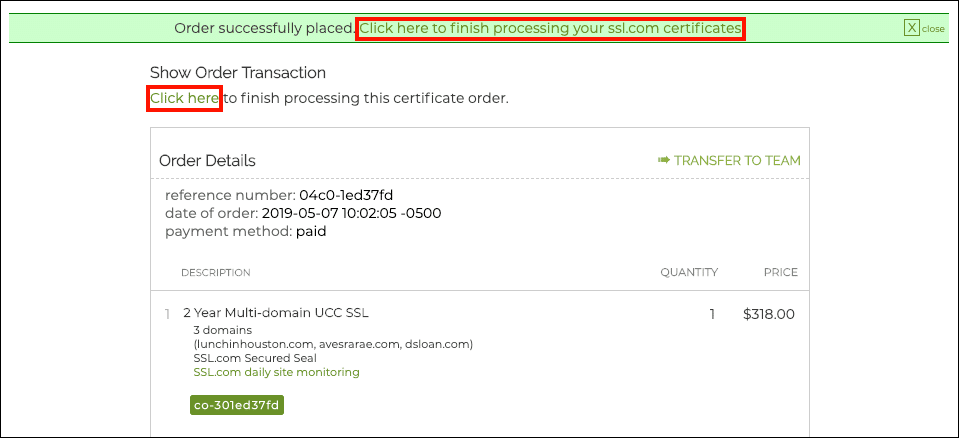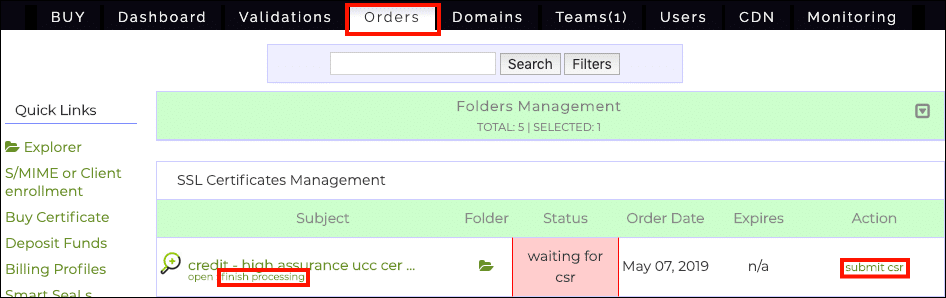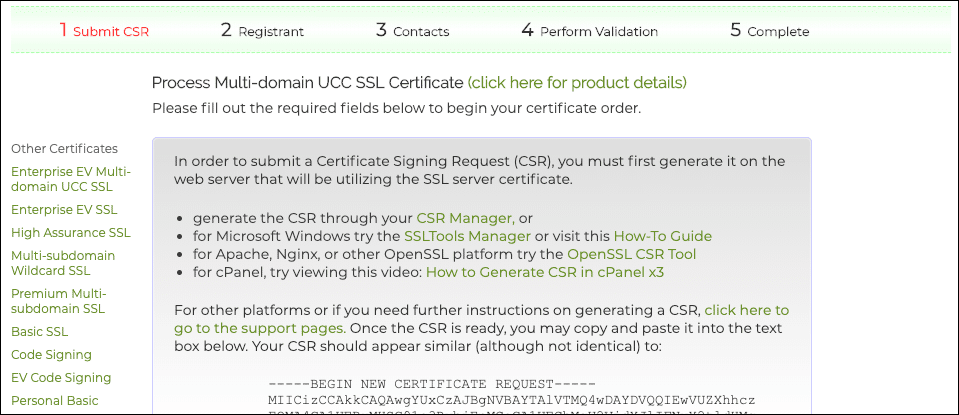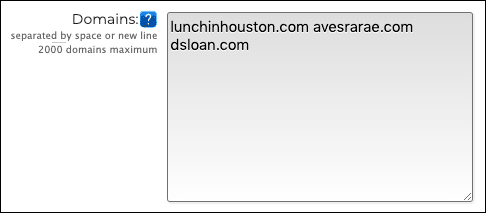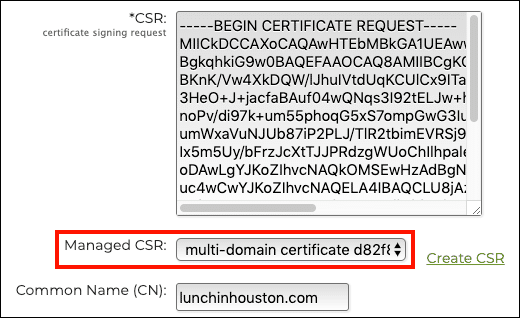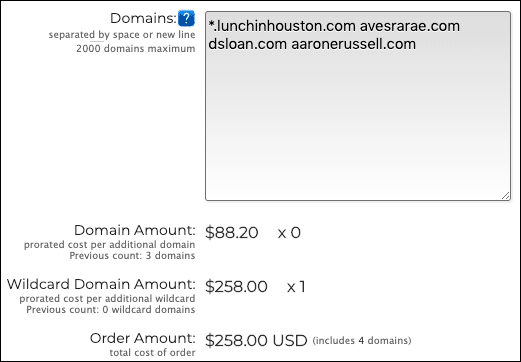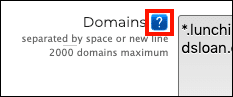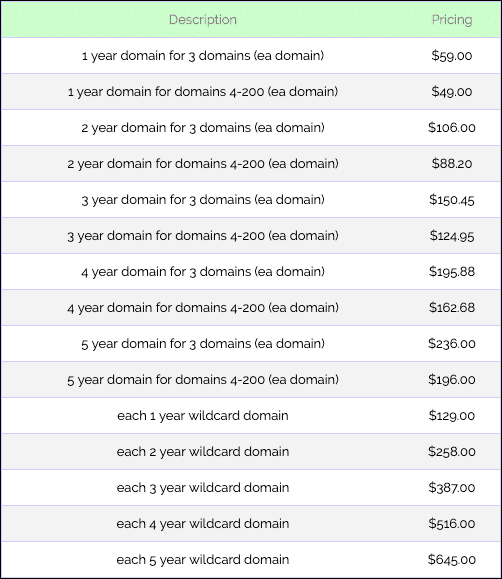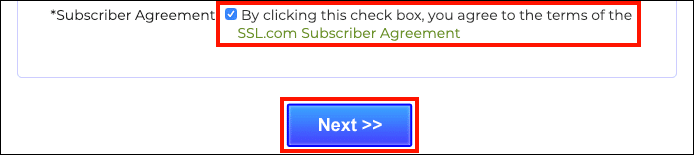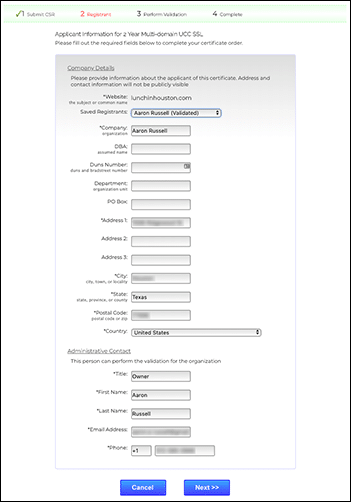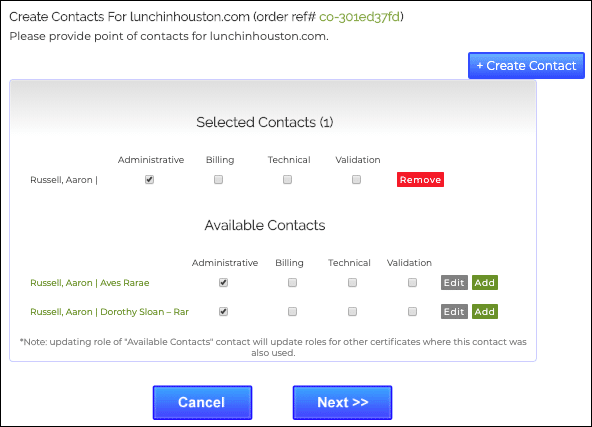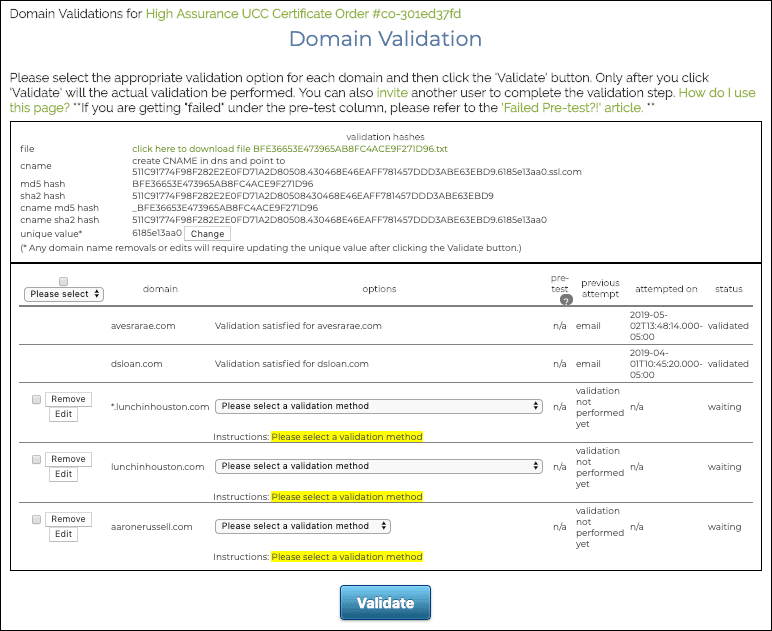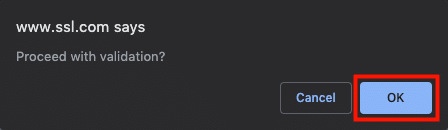Este guia o guiará pelo processamento inicial de um certificado UCC / SAN de vários domínios pedido no portal do cliente SSL.com.
Nota: Este guia abrange apenas o processamento inicial de pedidos de certificados de vários domínios. Para adicionar ou remover domínios de um existente certificado de vários domínios, consulte nossa instruções sobre este assunto.
- Depois de fazer seu pedido, clique em um dos links para concluir o processamento de seu certificado.
Como alternativa, você pode ir para o Encomendas na sua conta, localize seu pedido de certificado e clique no terminar o processamento or enviar csr links.
- A Submeter CSR A página será exibida, com os domínios digitados em seu pedido visíveis no domínios campo. Nesse caso, solicitamos inicialmente três certificados.
- Insira uma solicitação de assinatura de certificado para o pedido. Você pode colar em um CSR gerado no seu servidor para o CSR campo, lembre-se de um CSR via Dirigido CSR menu suspenso ou gere um novo CSR clicando no botão Crie CSR link (veja isto how-to para obter informações sobre CSR geração com SSL.com's CSR Gerente). Nesse caso, geramos uma CSR com o CSR Gerente e dado o nome amigável “Certificado multi-domínio.”
Nota: Se você colar em um CSRdeixe o Dirigido CSR suspenso na configuração padrão e não clique em Crie CSR.
- Agora você pode adicionar, alterar ou remover domínios da lista enviada em seu pedido inicial. As alterações no custo do certificado serão refletidas dinamicamente no texto abaixo do campo quando você clicar fora do domínios campo. No exemplo abaixo, mudamos
lunchinhouston.compara um curinga e adicionadoaaronerussell.com. Isso resultou em cobranças adicionais para um domínio curinga. (Nota: quando alteramos um domínio para um curinga, ele foi subtraído dos três nomes de domínio originalmente incluídos no preço do certificado de vários domínios; portanto, não fomos cobrados pela adição do domínio adicional.) - Clicando no ? (ponto de interrogação) exibirá uma lista de preços.
- Reveja a Acordo de Assinante SSL.com e clique na caixa de seleção ao lado do link, se você concordar com os termos. Em seguida, clique no Próxima >> botão.
- Insira as informações do candidato e clique no botão Próxima >> botão. Você pode usar o Registrantes salvos menu suspenso para recuperar informações salvas anteriormente.
- Adicione contato (s) para o pedido. Você pode usar contatos pré-existentes para sua conta clicando no Adicionar botões na lista de contatos disponíveis ou crie novos clicando no + Criar contato botão. Use as caixas de seleção para atribuir funções aos seus contatos. Quando terminar de inserir os contatos, clique no Próxima >> botão.
Nota: verificando o Administrativo caixa de seleção para um contato desmarca Faturação, Dados Técnicos:, E / ou Validação se eles já estiverem marcados porque a função administrativa inclui todos os outros três.
- Agora você deve escolher um método de validação de domínio (DV) para cada domínio que você não validou anteriormente. Para obter informações sobre os diferentes métodos de DV disponíveis, consulte nosso Perguntas frequentes sobre requisitos de validação de domínio.
- Quando terminar de selecionar os métodos de validação, clique no Validar botão. Em seguida, clique no botão OK botão na caixa de diálogo modal exibida.
- Até que todos os domínios tenham sido validados, seu certificado será mostrado como Validação pendente no Encomendas guia do seu portal do usuário.
- Após a validação ser concluída, o certificado será mostrado como emitido, e as realizar validação link no lado direito Açao Social coluna mudará para download e alterar domínio (s) / rekey.
Obrigado por escolher SSL.com! Se você tiver alguma dúvida, entre em contato conosco por e-mail em Support@SSL.com, ligar 1-877-SSL-SECUREou apenas clique no link de bate-papo no canto inferior direito desta página. Você também pode encontrar respostas para muitas perguntas de suporte comuns em nosso Base de Conhecimento.